Datenverbindung
Die Datenverbindung ermöglicht Projektadministratoren und Mitgliedern mit Führungskräfte-Zugriff das Extrahieren von Daten aus Projekten durch Ausführen oder Planen von Datenextraktionen. Die einfache Extraktion bietet Ihnen die Flexibilität, Daten mithilfe Ihrer eigenen Werkzeuge für Business Intelligence zu analysieren.
Extrahierte Daten umfassen:
| Kontoebene | Projektebene |
|---|---|
| Aktivierte Dienste | Objekte |
| Geschäftsbereiche | Checklisten |
| Unternehmen | Kosten |
| Projekte | Tägliche Protokolle |
| Benutzer | Construction IQ |
| Rollen | Aufgaben |
| Speicherorte | |
| Besprechungsprotokolle | |
| Beziehungen zwischen Daten, beispielsweise Informationsanfragen, die sich auf potenzielle Änderungsaufträge beziehen |
|
| Überprüfungen | |
| Informationsanfragen | |
| Eingaben | |
| Übertragungen | |
| Bautagebücher |
Zugreifen auf die Datenverbindung
Projektadministratoren können auf die Datenverbindung zugreifen, um Daten für ein einzelnes Projekt zu extrahieren, in dem sie sich derzeit befinden.
Mitglieder mit aktiviertem Führungskräfte-Zugriff können auf die Datenverbindung zugreifen, um Daten für alle Projekte auf Kontoebene oder ein einzelnes Projekt auf Projektebene zu extrahieren. Kontoadministratoren können Mitgliedern Führungskräfte-Zugriff gewähren.
Bei aktiviertem Zugriff:
- Wählen Sie das Modul Insight aus.
- Klicken Sie in der linken Gruppe unter Dashboards auf
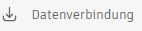 .
.
Sie können jetzt eine Datenextraktion ausführen oder planen.
Extraktion ausführen
- Klicken Sie auf Extraktion ausführen.
Die Verarbeitung zur Datenextraktion beginnt. Je nach Anzahl der enthaltenen Projekte kann die Datenextraktion einige Zeit in Anspruch nehmen. Während die Extraktion ausgeführt wird, können Sie die Registerkarte verlassen und zu einem späteren Zeitpunkt zurückkehren, um den Fortschritt zu überprüfen.
Planen der Extraktion
Sie können regelmäßige Datenextraktionen mithilfe von Zeitplänen automatisieren.
Klicken Sie auf Zeitplan.
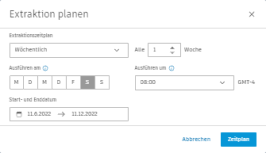
Sie können die folgenden Felder bearbeiten:
- Extraktionszeitplan: Wählen Sie Täglich, Wöchentlich oder Monatlich aus.
- Alle: Wählen Sie die Anzahl der Tage, Wochen oder Monate aus.
- Ausführen am: Wählen Sie das Datum aus, an dem der Zeitplan ausgeführt werden soll.
- Ausführen um: Wählen Sie die Uhrzeit aus.
- Start- und Enddatum: Wählen Sie das Start- und Enddatum aus.
Klicken Sie auf Zeitplan.
Benachrichtigung und Download
Sie erhalten eine E-Mail, sobald die Extraktion abgeschlossen ist. Anschließend können Sie eine ZIP-Datei mit einer Reihe von CSV-Dateien aus dem Bereich Datenverbindung von Insight herunterladen. Jede CSV-Datei stellt einen anderen Datensatz für die oben aufgeführten Kategorien dar.
Die während der Extraktion generierten Dateien können 30 Tage lang heruntergeladen werden.